
เป็นระบบปฏิบัติการสำหรับอุปกรณ์มือถือ Android ใช้มากที่สุดในโลกแน่นอนว่าคุณสนใจที่จะเพิ่มปฏิทิน Google ลงใน Windows 10 ของคุณเพื่อจัดการกิจกรรมทั้งหมดที่คุณมีในสัปดาห์นี้ ความสะดวกสบายที่กล่าวโดยนัยนี้ช่วยเพิ่มประสบการณ์การใช้งานที่เราจะได้รับจากแอพนั้นที่ทำงานได้ดีมากจากพีซี
และแม้ว่า Windows 10 จะมีแอปปฏิทินของตัวเอง แต่มี Android เป็นระบบที่พบในสมาร์ทโฟนส่วนใหญ่บังคับให้ Microsoft รวมไว้เกือบเป็นค่าเริ่มต้นเพื่ออำนวยความสะดวกในการใช้งานบนพีซี อย่างไรก็ตามเราจะช่วยคุณ เพิ่ม Google ปฏิทิน ใน Windows 10 ของคุณโดยไม่มีปัญหาสำคัญ
วิธีนำเข้า Google ปฏิทินของคุณไปยังแอปปฏิทิน Windows 10
ตามค่าเริ่มต้นแอปปฏิทินควรเป็น อยู่ในเมนูเริ่ม. หากคุณลบออกจากไทล์คุณสามารถค้นหาแอปพลิเคชันจาก file explorer เป็น "ปฏิทิน"
- คลิกที่ เมนูเริ่มของ Windows
- เรามีภาพโมเสคของ แอปปฏิทิน และเราคลิกที่ไฟล์
- ก หน้าต่างเป็นสีน้ำเงิน ขนาดใหญ่และนอกเหนือจากอีเมลที่กำหนดบัญชี Windows แล้วปุ่ม«เพิ่มบัญชี»จะปรากฏที่ด้านล่าง
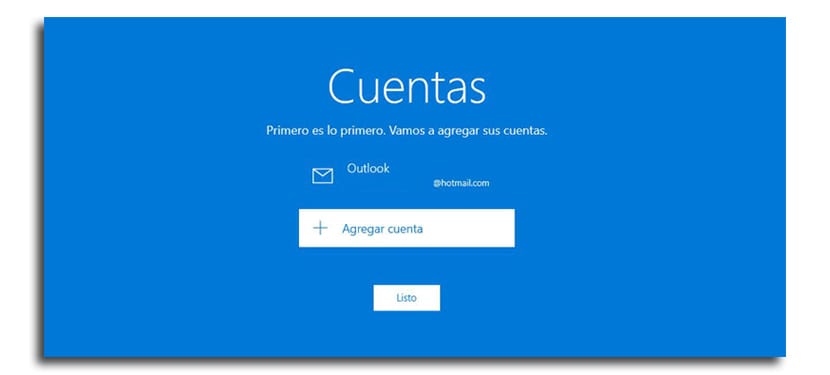
- เราเลือกเลย "บัญชี Google"
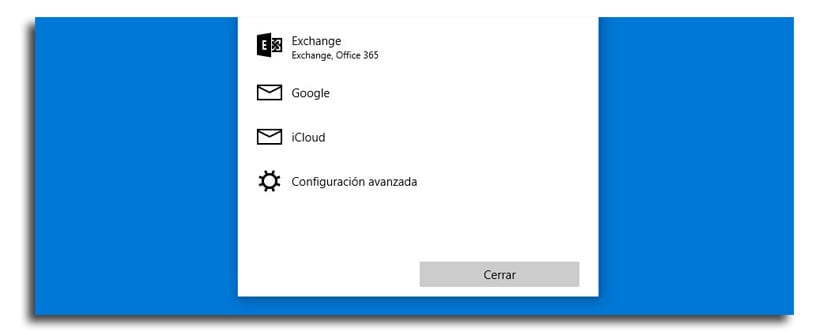
- เราแนะนำ บัญชี แล้วคลิกถัดไป
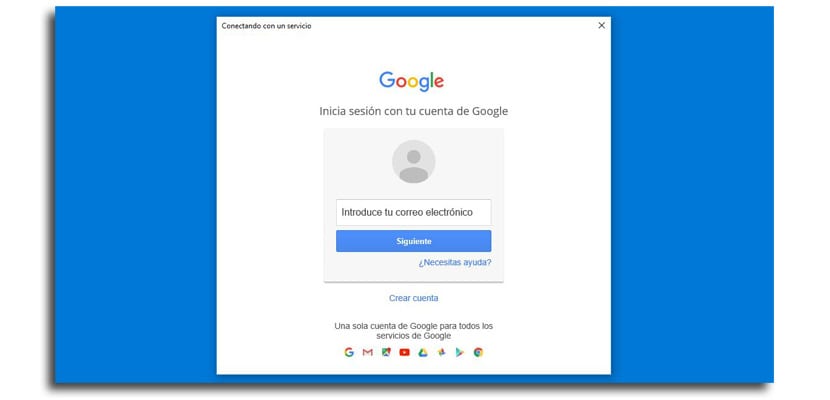
- ตอนนี้รหัสผ่านเราอนุญาตและ เราจะมีบัญชีอยู่แล้ว จาก Google ซึ่งกิจกรรมในปฏิทินจะถูกซิงโครไนซ์กับพีซี Windows 10 ของเรา
ตอนนี้คุณจะมีปฏิทิน Google พร้อมใช้งานบนพีซี Windows 10 ของคุณและคุณสามารถทำได้ จัดการได้จากสถานที่ ซึ่งมีแป้นพิมพ์และเมาส์ของคุณเพื่อสร้างกิจกรรมยกเลิกหรือจัดการในสัปดาห์หน้า สำหรับผู้ที่คุ้นเคยกับคอมพิวเตอร์และสมาร์ทโฟน Android ของคุณเกือบจะเป็นสิ่งสำคัญที่คุณจะได้รับสิ่งนี้
ฟังก์ชั่นนี้ทำให้ฉันมีข้อผิดพลาด 0x8000000b ทุกครั้งที่ฉันพยายามเปิดใช้งานบัญชี Gmail ของฉันใน Windows 10 ฉันมีความคิดเห็นที่ดีเกี่ยวกับแอพ w10 แต่คราวนี้ฉันรู้สึกผิดหวังอย่างมากฉันหวังว่าพวกเขาจะแก้ปัญหาได้ฉันก็มีปัญหากับ G ด้วย Suite และ M-Outlook 2016 ฉันเปลี่ยนรหัสผ่านของบัญชีและตอนนี้เกิดข้อผิดพลาดในโปรแกรมรับส่งเมลเปลี่ยนพอร์ต 443 เปิดใช้งานสถานะการซิงโครไนซ์ในผู้ดูแลระบบ G Suite และไม่มีปัญหาใด ๆ ในระยะสั้น Google และ w10 ..